在处理Word文档时,有时需要确保文档的格式不被意外更改,尤其是在多人协作或提交正式文件时,锁定Word格式可以有效防止这些情况的发生,以下是几种常见的方法来锁定Word格式:
1. 使用“限制编辑”功能
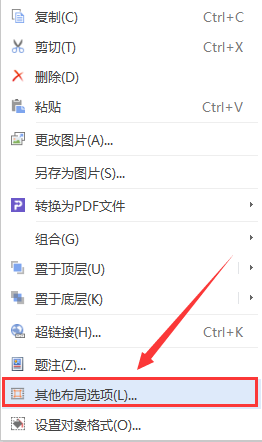
Word提供了“限制编辑”功能,允许用户设置文档的保护方式,从而锁定格式和内容。
步骤:
1、打开文档:启动Word并打开需要保护的文档。
2、进入“审阅”选项卡:在顶部菜单栏中选择“审阅”。
3、点击“限制编辑”:在“审阅”选项卡中找到“限制编辑”按钮并点击。
4、选择限制类型:在弹出的“限制格式和编辑”窗格中,你可以选择以下几种限制类型:
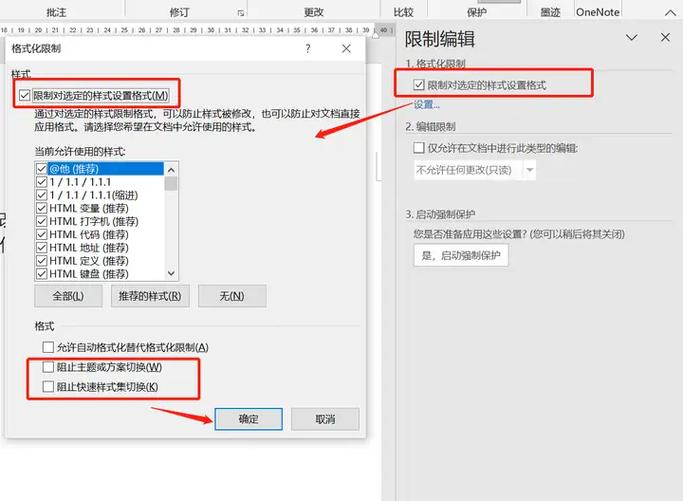
仅允许评论:只允许用户添加批注,不能修改内容或格式。
仅允许跟踪更改:用户可以修改内容,但所有更改都会被标记为待审核状态。
仅允许特定格式:只允许用户进行特定的格式更改(如更改字体颜色)。
5、设置密码:如果希望进一步保护文档,可以设置密码,在“限制格式和编辑”窗格底部,点击“是,启动强制保护”,输入密码并确认。
6、保存文档:保存文档以确保设置生效。
2. 将文档另存为PDF格式

将Word文档转换为PDF格式是另一种有效的锁定格式的方法,因为PDF文件不容易被编辑。
步骤:
1、打开文档:在Word中打开需要转换的文档。
2、选择“文件”菜单:点击左上角的“文件”菜单。
3、选择“另存为”:从下拉菜单中选择“另存为”。
4、选择PDF格式:在“另存为”对话框中,选择保存位置,然后在“文件类型”下拉菜单中选择“PDF (*.pdf)”。
5、点击“保存”:点击“保存”按钮完成转换。
3. 使用样式和模板锁定格式
通过创建和使用样式和模板,可以在文档创建阶段就锁定格式,避免后续手动调整。
步骤:
1、创建样式:根据需求创建标题、正文、引用等样式,并设置好相应的字体、字号、段落间距等格式。
2、应用样式:在撰写文档时,统一使用这些样式,而不是手动设置格式。
3、创建模板:将文档另存为模板(.dotx),以便在未来的文档中使用相同的样式和格式。
4、使用模板:当创建新文档时,基于该模板开始撰写,这样可以确保所有文档都遵循相同的格式规范。
4. 使用宏自动执行格式检查和修正
虽然这种方法较为复杂,但可以通过编写宏来自动检查并修正不符合规定格式的内容。
步骤:
1、录制宏:在“视图”选项卡中选择“宏”,然后选择“录制宏”,按照提示操作,录制你想要自动化的步骤。
2、编写代码:如果你熟悉VBA编程,可以直接在Visual Basic编辑器中编写代码,实现更复杂的格式检查和修正逻辑。
3、运行宏:录制完成后,可以通过“宏”对话框运行宏,对文档进行格式检查和修正。
相关问答FAQs:
Q1: 如果忘记了设置“限制编辑”时的密码怎么办?
A1: 如果你忘记了设置“限制编辑”时的密码,很遗憾,你无法直接找回密码,唯一的解决方法是删除受保护的文档部分或整个文档,然后重新创建文档,为了避免这种情况发生,建议将密码记录在安全的地方。
Q2: 将Word文档转换为PDF后是否还能编辑内容?
A2: 通常情况下,将Word文档转换为PDF后,默认情况下是不能直接编辑内容的,如果你使用的是支持编辑的PDF软件(如Adobe Acrobat Pro DC等),则可以在PDF文件中进行有限的编辑操作,如果需要完全锁定内容不被编辑,可以在转换时设置权限或加密PDF文件。
以上内容就是解答有关怎么锁定word格式的详细内容了,我相信这篇文章可以为您解决一些疑惑,有任何问题欢迎留言反馈,谢谢阅读。
内容摘自:https://news.huochengrm.cn/cygs/23094.html
